
툴바는 인터넷 브라우저 사용을 편리하게 해주는 도구 모음을 말합니다. 하지만, 인터넷 속도를 떨어뜨리게 하는 등의 단점도 있는데요. 편리하긴 하지만, 잃는 것도 있는 셈입니다.
이번 글에서는 알툴바 삭제, 제거 방법을 정리해 드립니다.
제어판
알툴바를 삭제하기 위해선 일단, 윈도우 제어판에 접속해야 합니다.
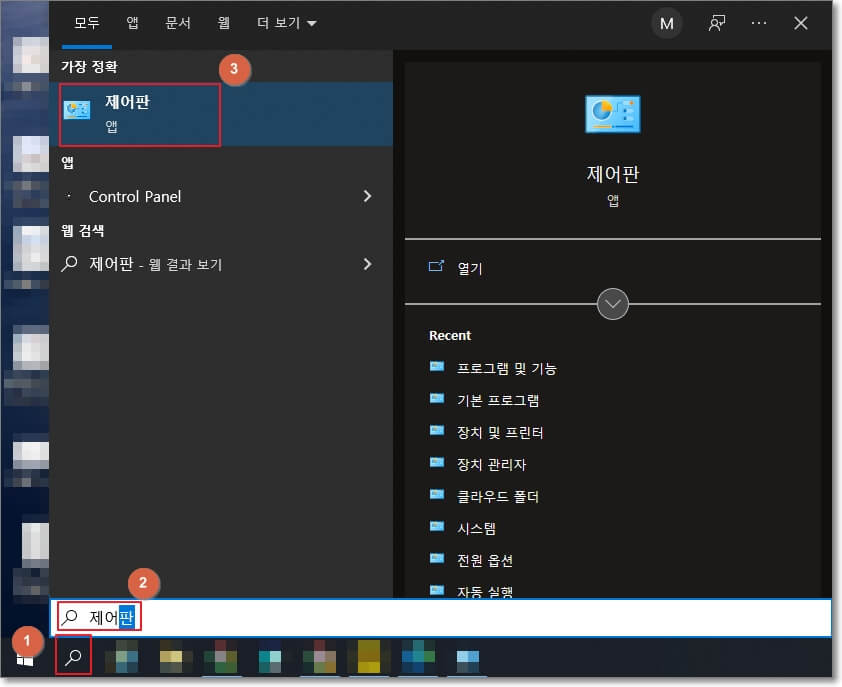
제어판을 어떻게 들어가는지 모르겠다면, 위의 사진처럼 윈도우 화면 왼쪽에 있는 검색 기능(돋보기 모양 아이콘)을 활용하면 쉽게 찾을 수 있습니다.
프로그램 및 기능
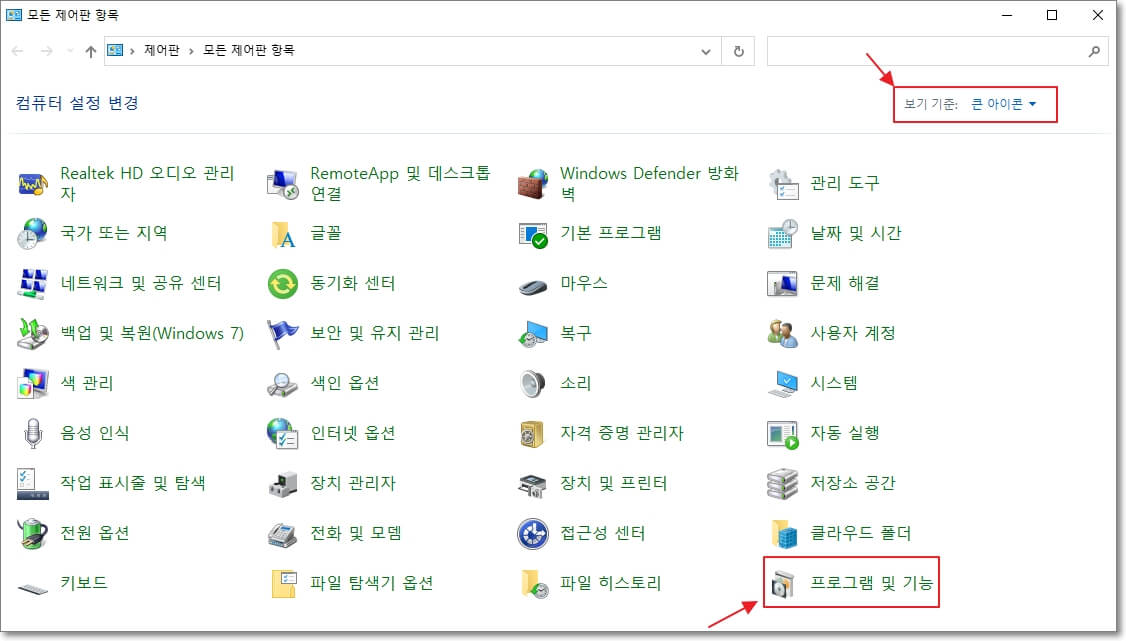
윈도우 제어판에 접속한 모습입니다. 사진에 표시된 것처럼 "프로그램 및 기능"을 찾아 클릭합니다.
혹시 위의 사진처럼 아이콘이 보이지 않는다면, 제어판 화면의 우측 상단에 있는 "보기 기준"을 "큰 아이콘"으로 변경하면 "프로그램 및 기능" 아이콘의 위의 사진처럼 표시될 것입니다.
알툴바 삭제, 제거하기
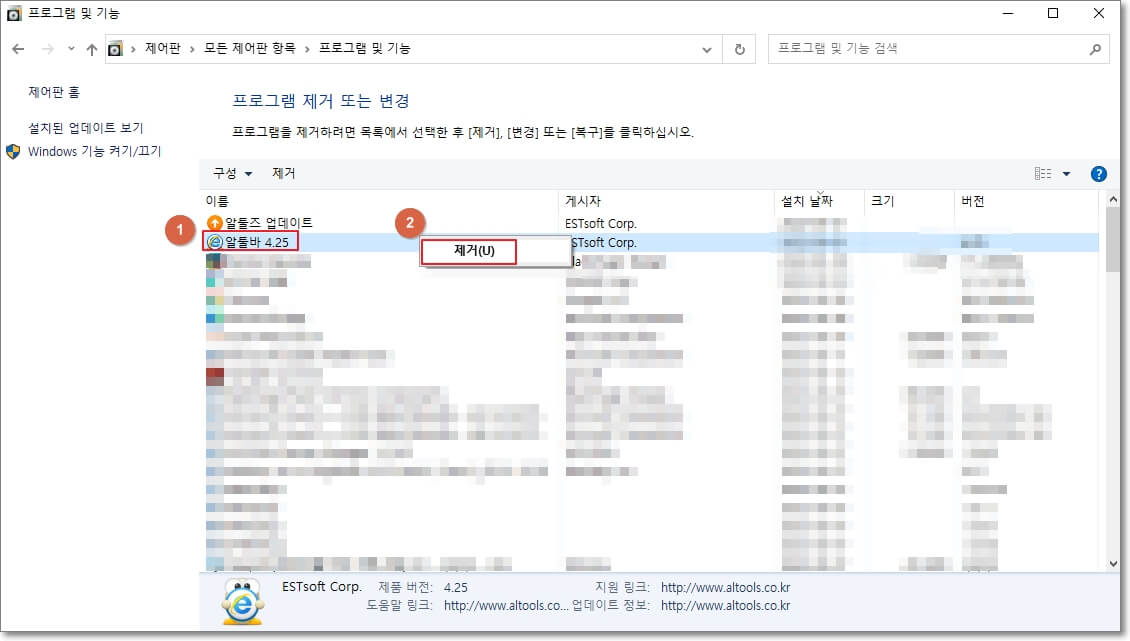
"프로그램 및 기능"에 들어온 모습입니다. 현재 윈도우에 설치된 프로그램을 모두 확인할 수 있는데요. 알툴바를 찾아서 마우스 오른쪽 버튼을 클릭하면, 위의 사진처럼 "제거" 버튼이 나올 것입니다. "제거"를 클릭해주세요.
"제거"를 클릭하고 나오는 창에서 프로그램 제거 진행을 허락하면, 곧바로 알툴바 프로그램 제거가 시작됩니다.
추가로, 이제 알툴바를 사용하지 않을 것이므로, "알툴즈 업데이트"도 함께 삭제하는 것을 추천드립니다.
지금까지 알툴바 삭제, 제거 방법을 자세히 정리하였습니다. 이 자료로 보다 쾌적한 인터넷 환경이 되었길 바랍니다.
"쿠팡 파트너스 활동의 일환으로, 이에 따른 일정액의 수수료를 제공받을 수 있습니다. "







